Configurando a Integração de Área de Trabalho com o Endpoint Manager
Configurar as estações de trabalho clientes
Para usar o Ivanti Endpoint Manager, primeiro você deve instalar o console do Ivanti Endpoint Manager. Você precisa do irccntr.exe e do isscntr.exe para executar o componente Endpoint Manager. Seus analistas precisam ter permissão para utilizar as funções de controle remoto Ivanti.
Criar uma conexão do Ivanti Endpoint Manager
Primeiro, você precisa criar uma conexão LDMS.
Isso é diferente de criar uma conexão utilizando Conexões de dados, que você pode ter criado para importar informações de uma fonte de dados externa.
Para criar uma nova conexão:
- No Console, inicie o Gerenciador de Desktop.
- Na árvore Sistemas de gerenciamento, clique duas vezes no nó LDMS.
A grade Propriedades é exibida.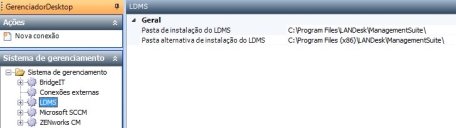
- Certifique-se de que o nome do caminho para a pasta necessária está correto.
- Com o LDMS selecionado na árvore Sistemas de gerenciamento, na lista Ações, clique em Nova conexão.

- Digite um nome para a nova conexão.
- Na grade propriedade String da conexão, preencha com a seguinte informação:
Provedor – O provedor que habilita o acesso à informação em seu sistema de gerenciamento de desktop. Por exemplo, SQLOLEDB.
Servidor (Fonte de Dados) – o nome do servidor em que o Ivanti Endpoint Manager (LDMS) está instalado e configurado. Normalmente, o Endpoint Manager é instalado em uma instância de banco de dados chamada ldmsdata; se o Endpoint Manager estiver instalado em uma instância de banco de dados específica, você precisará incluir isso no formulário server\dbinstance. Por exemplo, LDServerzldmsdata.
Banco de dados – o nome do banco de dados utilizado pelo Endpoint Manager.
ID do usuário – o ID do usuário do banco de dados utilizado pelo Endpoint Manager.
Senha – a senha do banco de dados utilizado pelo Endpoint Manager. Clique em  , em seguida insira e confirme a senha. Clique em OK.
, em seguida insira e confirme a senha. Clique em OK.
Está Ivanti em um Banco de dados Oracle? – Selecione False.
Você geralmente não precisa incluir um valor para a propriedade Nome do servidor núcleo.
- Na grade de propriedades Detalhes do Serviço Ivanti MBSDK, preencha as seguintes informações para habilitar as funções de distribuição de software do Endpoint Manager a partir do Service Desk e do Asset Manager:
URL de serviço do Ivanti MBSDK – A URL do serviço do Ivanti MBSDK. Por exemplo, https://servername/MBSDKService/MsgSDK.asmx
Nome de usuário – O nome do usuário utilizado para acessar o serviço Web MBSDK.
Domínio – O nome do domínio do usuário do serviço Web.
Senha – A senha utilizada para acessar o serviço Web MBSDK.
Formato de data/hora do servidor – o formato de data/hora no servidor do Endpoint Manager.
- Por padrão, a propriedade Depuração está definida como Falso, mas se você estiver tendo dificuldades durante a configuração, selecione Verdadeiro para poder ver os comandos do Endpoint Manager antes de serem executados.
- Clique em
 .
.
Definir o identificador único para seus objetos remotos
Antes de poder utilizar as funções de gerenciamento de desktop, você deve primeiro configurar como o Gerenciador de Desktop identifica o objeto remoto específico a ser gerenciado na conexão que você configurou. Isso é feito selecionando o objeto de negócio pelo qual você vai utilizar a Integração de desktop, então especificando o atributo que contenhas o identificador único para os objetos remotos que você deseja gerenciar. Esse identificador exclusivo é usado para pesquisar uma correspondência no seu sistema Endpoint Manager. Se uma correspondência for encontrada, você pode então conectar ao objeto remoto.
Por exemplo, você pode determinar que uma conexão da Integração de desktop pode ocorrer em seu objeto Gerenciamento de configurações | Item de configuração | PC. Ao utilizar o menu Integração de Desktop na janela PC, o Gerenciador de Desktop pesquisa no seu sistema Endpoint Manager de acordo com o atributo que você determinou no objeto de negócio PC. Por exemplo, no caso do Endpoint Manager, esse é o atributo que contém o ID do computador. Quando o ID do computador é encontrado no sistema Endpoint Manager, o Gerenciador de Desktop lhe permite utilizar as funções do Endpoint Manager (como o controle remoto) naquela instância específica do PC.
Para determinar o identificador único para seus objetos remotos:
- Na árvore Sistemas de gerenciamento, selecione a conexão que você criou, em seguida na lista Ações, clique em Novo objeto de negócio.
A janela Selecionar objeto de negócio é exibida.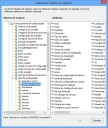
- Na árvore Objeto de negócio, selecione o objeto de negócio que você deseja gerenciar utilizando o Gerenciamento de desktop.
Você irá utilizar o menu de atalhos do gerenciamento de desktop a partir da janela que você criou para este objeto de negócio.
- Na árvore Atributos, selecione o atributo ID do computador do Ivanti que contenha o identificador único dos objetos remotos na conexão que você criou.
- Clique em OK.
- Clique em
 .
. - Repita se necessário para outros objetos de negócio. Por exemplo, PC, Laptop, Servidor e Estação de trabalho.